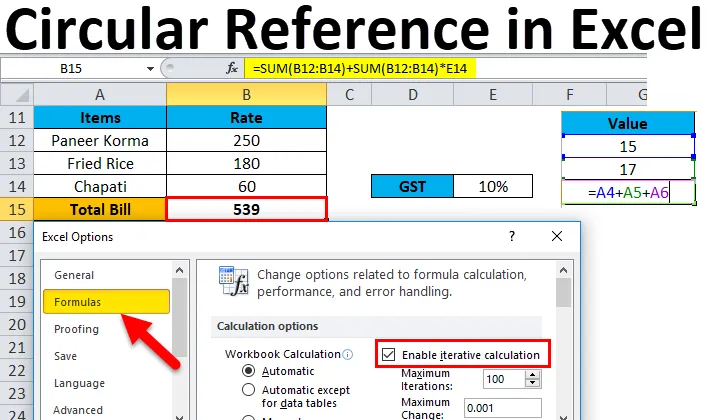
Riferimento circolare di Excel (sommario)
- Riferimento circolare in Excel
- Come utilizzare il riferimento circolare in Excel?
- Trova riferimento circolare in Excel
Riferimento circolare in Excel
Molte volte mentre si lavora con le formule in Excel, viene visualizzato un messaggio di errore. A volte può essere correlato al riferimento circolare. Questo problema si verifica quando includiamo la stessa cella nel calcolo della formula in cui esiste la formula, ovvero includendo anche la cella della formula, quindi Excel visualizza un messaggio di errore.
Che cos'è un riferimento circolare in Excel?
Durante l'applicazione della formula in una cella, se contiene direttamente o indirettamente la propria cella (in cui risiede la formula), viene chiamato un riferimento circolare di Excel.
Principalmente dovremmo evitare questa condizione in Excel, ma a volte succede quando è necessario creare il riferimento circolare.
Come utilizzare il riferimento circolare in Excel?
Usarlo è molto semplice e facile. Comprendiamo la situazione dell'errore di riferimento circolare con alcuni esempi.
Puoi scaricare questo modello Excel di riferimento circolare qui - Modello Excel di riferimento circolareEsempio 1
- Ora come possiamo vedere che la cella A4 e A5 ha un certo valore e nella cella A6, dobbiamo aggiungere quei valori incluso il valore nella cella A6 stessa.
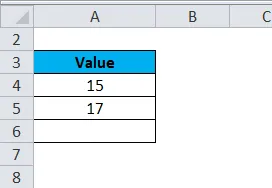
- Quindi inseriamo la formula come lo screenshot qui sotto.
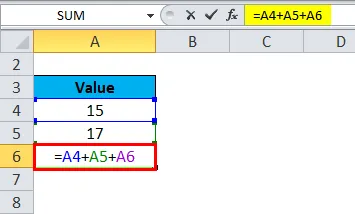
- Quando si preme il tasto Invio, verrà visualizzato un messaggio di errore come mostrato di seguito.
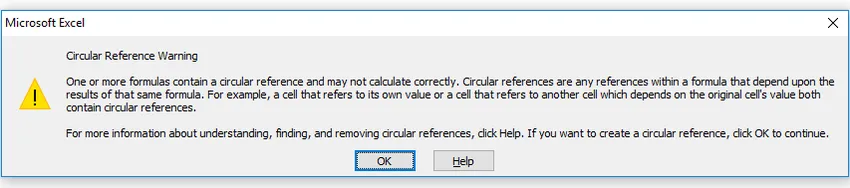
- Qui se fai clic su OK o chiudi la finestra facendo clic sul pulsante a croce, Excel lo prenderà come valore Zero o l'ultimo valore calcolato nella cella.
- Se fai clic su Aiuto, puoi ottenere maggiori informazioni.
- Ora, abbiamo fatto clic su OK e verrà visualizzato 0 nella cella A6. (Fare riferimento allo screenshot seguente)
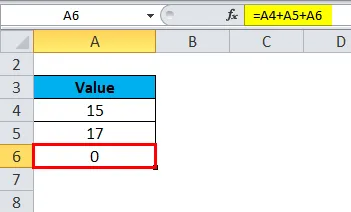
Potresti essere sorpreso dal fatto che in alcuni casi, Excel completerà la formula con l'ultimo calcolo con condizione di riferimento circolare senza visualizzare un messaggio di errore e restituirà il valore nella cella.
In alcune condizioni, potrebbe essere necessario creare un riferimento circolare durante il calcolo. Facciamo un esempio per creare quello scenario in cui è necessario includere il riferimento circolare.
Esempio n. 2
Supponi di andare in un ristorante e pranzare. Ottieni il conto che devi pagare prima di partire. La GST (imposta sui beni e servizi) sulla spesa totale è del 10%, quindi dobbiamo calcolare la fattura totale.
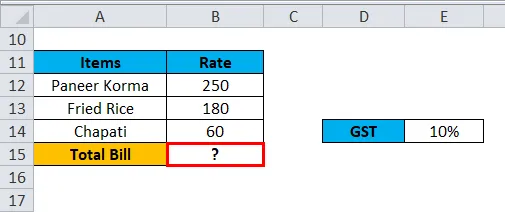
Qui, applicheremo la formula come sotto screenshot.
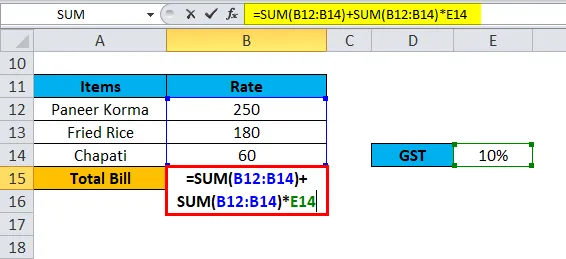
Qui riassumeremo tutti i prezzi degli articoli e calcoleremo il 10% su tale importo. Quindi aggiungerà questo importo fiscale nel prezzo totale degli articoli. Ti darà le spese totali.
Ma qui il riferimento circolare fa parte della formula, non calcolerà il conto totale. In questa situazione, è necessario apportare alcune modifiche alle impostazioni di Excel per ulteriori calcoli.
In questo scenario, verrà visualizzato un messaggio di errore, come mostrato nell'esempio 1 sopra (Figura 3).
Trova riferimento circolare in Excel
Segui i passaggi seguenti:
- Vai alla scheda FILE .
- Fai clic su Opzioni nella finestra a sinistra. Fare riferimento allo screenshot seguente.
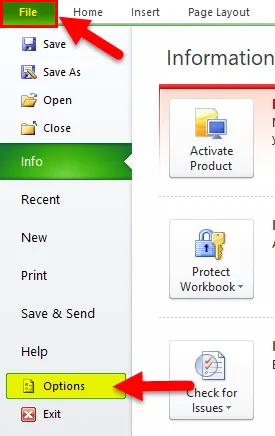
- Si aprirà una finestra di dialogo per le opzioni di Excel.
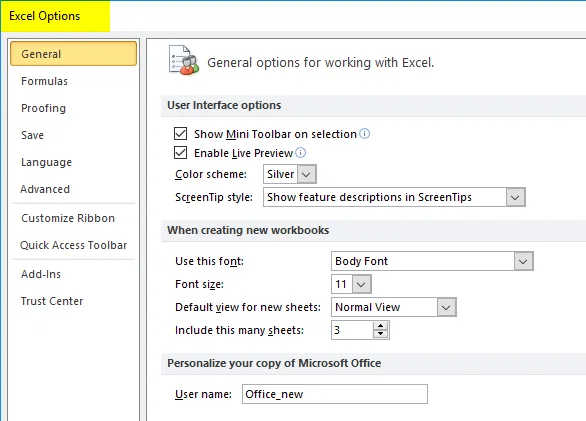
- Fai clic sulla scheda Formule .
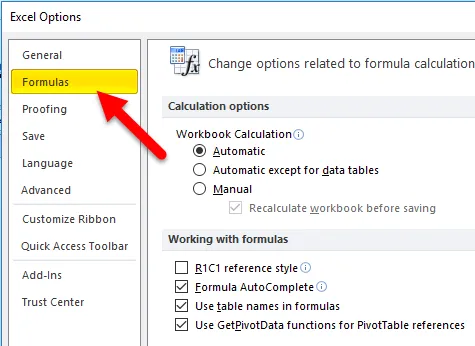
- Spuntare la casella di controllo " Abilita calcolo iterativo" come mostrato nell'immagine seguente.
- Clicca su OK.
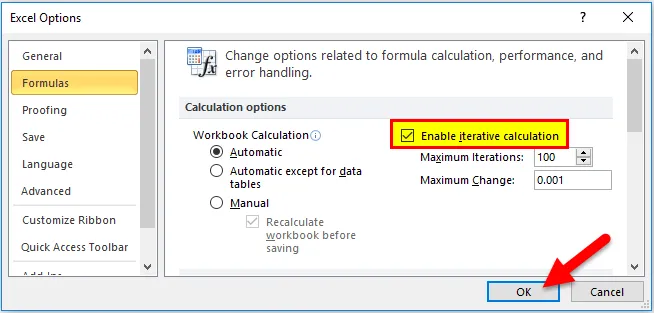
- Calcolerà il conto totale nella cella B15. Fare riferimento allo screenshot seguente.
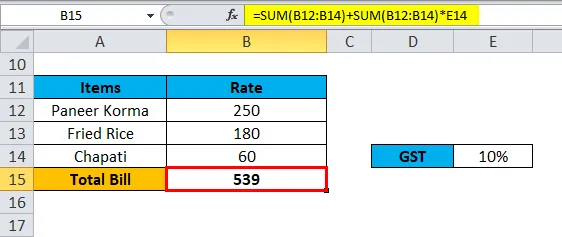
Abilitando questa opzione di calcolo iterativo, ripeterà il ricalcolo fino a quando non viene soddisfatta una condizione numerica specifica.
Esistono due modi per attivare questa opzione .
Possiamo vedere che ci sono due opzioni disponibili nella sezione Abilita calcolo iterativo come mostrato nella schermata seguente.
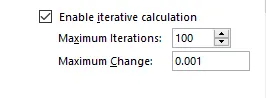
- Iterazioni massime: come possiamo vedere qui, il valore predefinito è 100. Il che significa che Excel ripeterà i calcoli 100 volte e proverà a risolverlo.
- Modifica massima: Excel tenterà di ripetere il calcolo 100 volte e si interrompe quando rileva che la differenza non è superiore a 0, 001 tra le iterazioni.
Cose da ricordare
- Dovremmo evitare il riferimento circolare, il motivo è che lascia un impatto sulle prestazioni e visualizza un messaggio di avviso ogni volta al momento dell'apertura della cartella di lavoro.
- Può anche essere la ragione di altri problemi che non sono immediatamente visibili.
Articoli consigliati
Questa è stata una guida al riferimento circolare in Excel. Qui discutiamo come trovare e usare un riferimento circolare in Excel insieme ad esempi pratici e template Excel scaricabili. Puoi anche consultare i nostri altri articoli suggeriti:
- Esempi di funzioni SUM in Excel
- Cos'è il riferimento relativo in Excel?
- Utilizzando Excel Absolute Reference
- Funzione di ricerca obiettivo in Excel